Mailbutler News
Mailbutler wird auch auf macOS Sonoma weiterhin funktionieren!
Deine bewährte Apple Mail-Erweiterung, Mailbutler, wird auch mit der macOS Sonoma-Version weiterhin funktionieren.
Der Mailbutler Smart Assistant scannt deine eingehenden E-Mails und extrahiert automatisch relevante Kontaktinformationen. Lies weiter, um mehr zu erfahren.
Irena ist eine erfahrene Content- und E-Mail-Marketerin, die Tiere liebt, ruhige Vormittage und alles, rund um Tolkien.
Bei der Pflege von Geschäftsbeziehungen geht es im Jahr 2023 vor allem um Personalisierung, Loyalität und Vertrauen. Aber du kannst keines dieser Ziele erreichen, wenn du deine Kontakdaten nicht gut organisiert hast oder sie nicht leicht für dich zugänglich sind.
Der neue Smart Assistant von Mailbutler hilft dir, dein Adressbuch immer aktuell zu halten, indem er relevante Kontaktdaten aus deinen empfangenen Nachrichten extrahiert. Diese Funktion nennt sich Contact Finder. Lies weiter um mehr zu erfahren.
Der Kontaktfinder ist eine der wichtigsten Funktionen des Mailbutler Smart Assistant. Der Smart Assistant scannt deine eingehenden E-Mails und extrahiert automatisch relevante Kontaktinformationen, hauptsächlich aus der E-Mail-Signatur. Diese Informationen umfassen den Namen des Absenders, die E-Mail-Adresse, die Telefonnummer, das Unternehmen, die Berufsbezeichnung, die Website und andere wichtige Details.
Der Contact Finder hilft dir dabei, deine E-Mail-Kontakte zu verwalten und immer den Überblick zu behalten. Die Funktion ist deshalb eine große Zeitersparnis, vor allem, wenn du jeden Tag viele E-Mails von neuen Kontakten erhältst.
Um den Contact Finder zu nutzen, öffnest du ganz einfach eine E-Mail der Person, deren Kontaktdaten du speichern möchtest. Dann klickst du in deiner Mailbutler-Sidebar auf "Kontaktinformationen", wie hier im Bild:
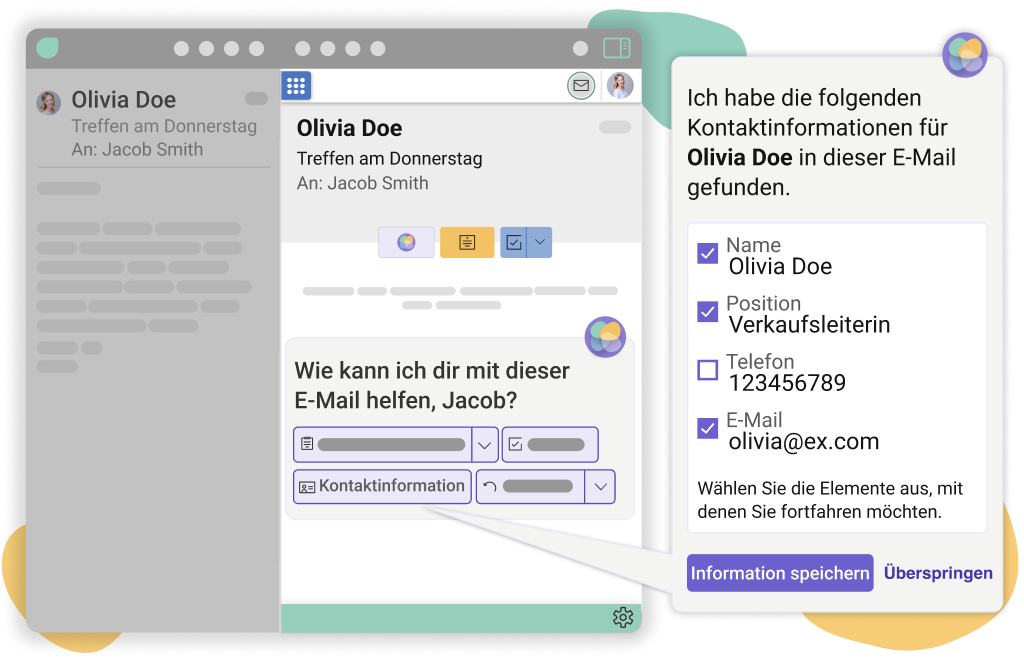
Die Kontaktfinder-Funktion des Mailbutler Smart Assistant
In nur wenigen Sekunden liefert dir der Mailbutler Smart Assistant eine Liste an Kontaktinformationen. Du kannst die Liste überprüfen und entscheiden, welche Informationen du behalten möchtest. Kontaktdaten, die für dich nicht nützlich sind, kannst du auch ganz einfach abwählen.
Wenn du die Informationen ausgewählt hast, die du speichern möchtest, kannst du den Smart Assistant anweisen, die Kontaktdetails zu deiner Mailbutler-Kontaktliste hinzuzufügen, indem du auf die Option "Info speichern" klickst. Mit ein paar Klicks ist alles erledigt!
Um das Beste aus dem Contact Finder herauszuholen, solltest du Folgendes beachten:
Weiterführende Lektüre: Hier findest du eine Schritt-für-Schritt-Anleitung, wie du deine Mailbutler-Kontakte teilen kannst.
Hier sind zwei Beispiele für die Funktionalität des Kontaktfinders in Aktion:

Contact Finder in Aktion
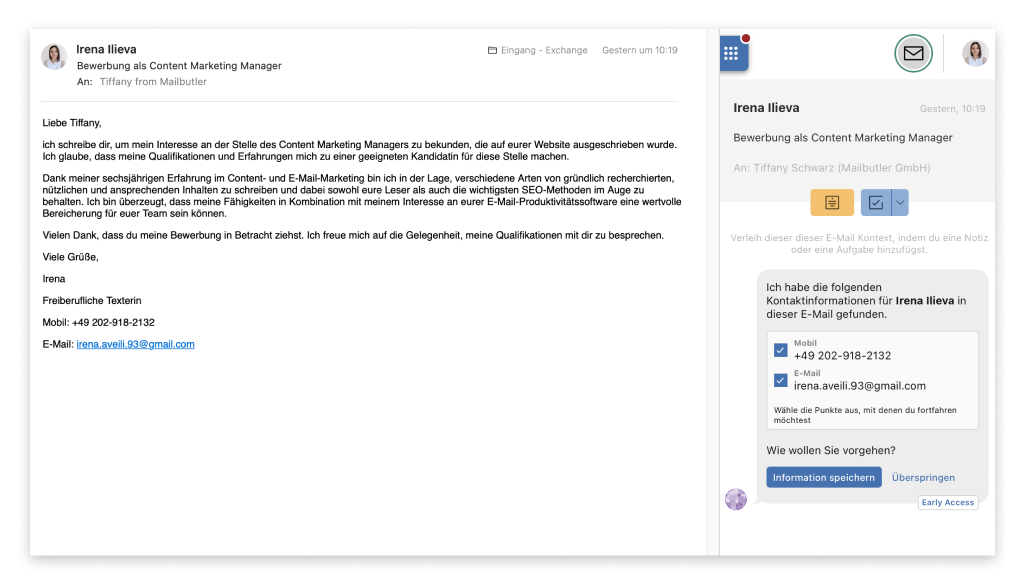
Contact Finder in Aktion
Es ist wichtig zu wissen, dass der Smart Assistant nicht immer alle relevanten Kontaktinformationen extrahiert, wenn du den Contact Finder nutzt. Außerdem kann es sein, dass einige der vorgeschlagenen Kontaktinformationen falsch sind. Diese Unwägbarkeiten hängen direkt mit den allgemeinen Grenzen der künstlichen Intelligenz zusammen.
Ein vollständiges und aktuelles Kontaktbuch ist der Schlüssel zum Aufbau enger Geschäftsbeziehungen. Die Informationen deiner Kontakte müssen jederzeit abrufbar sein, wenn du ihre Aufmerksamkeit mit personalisierten Nachrichten gewinnen willst.
Mit der Unterfunktion Contact Finder des Smart Assistant kannst du im Handumdrehen einen neuen Mailbutler-Kontakt erstellen. Anstatt deine E-Mails nach wichtigen Kontaktdaten zu durchsuchen, kannst du den Smart Assistant anweisen, die Arbeit für dich zu übernehmen. So hast du mehr Zeit, um dich auf das Verfassen von Nachrichten zu konzentrieren und die Informationen zu nutzen, die der Smart Assistant für dich findet.
Verwandte Beiträge:



